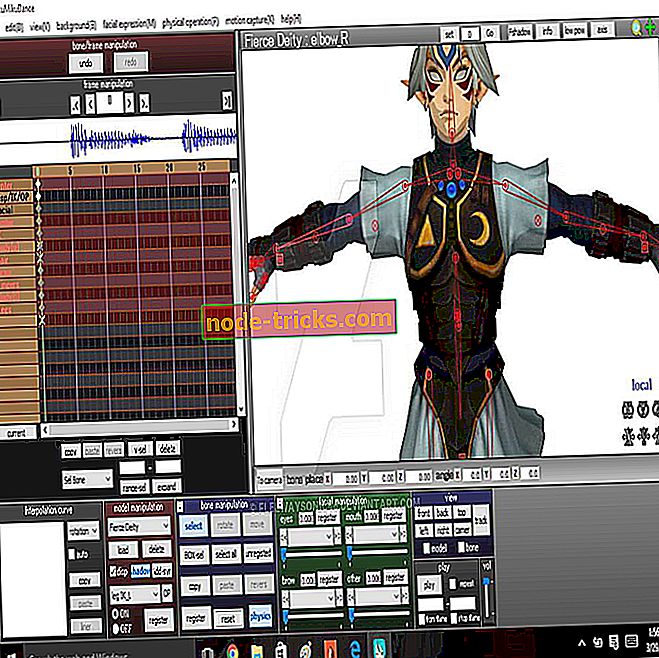Kosketuslevyn sammuttaminen Windows 10: ssä, 8.1: ssä, 8: ssa
Käytätkö hiirtä Windows 10, 8.1, 8 -käyttöjärjestelmässäsi? No, näet, että jos käytät hiirtä ja sinulla on myös kosketuslevy aktiivinen, se voi saada melko vaikeaa, kun yrität työskennellä kannettavan tietokoneen kanssa ja yhtäkkiä hiiren kohdistin hyppää koko näytön. Näytän sinulle nopean menetelmän, jolla voit poistaa Windows 8 -tietokoneen kosketuslevyn käytöstä ja päästä eroon tästä epämukavuudesta.

Paljon Windows 10, 8.1, 8 käyttäjää, jotka työskentelevät kannettavilla tietokoneillaan, koskettavat vahingossa kannettavien tietokoneiden kosketuslevyä, jolloin hiiren kohdistin liikkuu. Noudata alla olevaa opetusohjelmaa, jonka avulla voit selvittää, miten kytket kosketuslevyn pois päältä, ja myös siitä, mistä voit aktivoida sen uudelleen, jos haluat koskaan vaihtaa klassisesta hiirestä kosketuslevyyn uudelleen Windowsissa.
Opetusohjelmat kosketuslevyn sammuttamiseksi Windows 10: ssä, 8.1: ssä, 8: ssa
Ensimmäinen menetelmä:
- Yleensä ja useimmissa tapauksissa, joissa kannettavan tietokoneen näppäimistöllä on tapaus, sinun pitäisi olla näppäimistön yläpuolella oleva “Fn” -painike ja kosketuslevyn painike.
- Paina ja pidä ”Fn” -painiketta ja ”Touchpad” -painiketta painettuna, jos haluat sammuttaa kosketuslevyn tai käynnistää sen uudelleen.
Toinen menetelmä:
- Voit ladata sovelluksen, jolla voit sammuttaa kannettavan tietokoneen kosketuslevyn avaamalla alla olevan linkin:
Lataa tästä ohjelma kosketuslevyn poistamiseksi käytöstä
- Kun lataus on suoritettu, siirry paikkaan, johon laitoit tämän ohjelman, ja kaksoisnapsauta (vasemmalla painikkeella) siellä olevaa suoritettavaa tiedostoa.
- Kun asennus on valmis, kuvaruutu ilmestyy järjestelmälokeroon. Tämä ohjelma poistaa kosketuslevyn käytöstä, mutta vain silloin, kun se havaitsee näppäimistön kirjoittamisen.
Kolmas menetelmä:
- Windows-aloitusnäytöstä löydät ohjauspaneelin kuvakkeen; avaa se napsauttamalla kuvaketta.
- Nyt sinun täytyy vasemmalle klikata Lisää asetuksia -toimintoa avataksesi sen. Löydät tämän näytön vasemmalla puolella sen jälkeen, kun olet napsauttanut ohjauspaneelia.
- Avautuu ikkuna, jossa on ohjauspaneeli. Tässä ikkunassa kaksoisnapsauta hiiren asetuksia.
- Kun olet saanut hiiren asetukset -ikkunan vasemmalle, klikkaa "Muuta hiiren asetuksia" -ominaisuutta.
- Näyttöön tulee "Hiiren ominaisuudet" -ikkuna.
- Sinun täytyy vasemmalle klikata ikkunan yläosassa "Painikkeet" -välilehdellä.
- Nyt "Vasen painike" -kohdan vieressä on valittava pudotusvalikosta vaihtoehto Ei mitään.
- ”Oikean painikkeen” vieressä on valittava avattavasta valikosta vaihtoehto ”Ei mitään”.
- Napsauta vasemmanpuoleista painiketta "OK" näytön alareunassa.
- Sinulla pitäisi nyt olla kosketuslevyn painikkeet poissa käytöstä ja käyttää hiirtä oikein.
Neljäs menetelmä:
Neljäs vaihtoehto olisi yrittää poistaa kosketuslevyn ohjain "Device Manager" -laitteesta, mutta varmista, että se tallennetaan jonnekin, jos haluat koskaan aktivoida kannettavan tietokoneen kosketuslevyn uudelleen.
Kannettavan tietokoneen kosketuslevyn korjaukset ja vihjeet Windows 10: ssä
Jos haluat päivittää tai päivittää Windows 10: ksi Windows 8.1: stä tai 8: sta, voit ehkä poistaa kosketuslevyn käytöstä. Suosittelemme, että noudatat ohjeita, jotta voit poistaa kosketuslevyn käytöstä Windows 10 -käyttöjärjestelmässä. Jos olet edistynyt käyttäjä, voit yrittää käyttää kosketuslevyn lisäasetuksia ja mukauttaa sen toiminnot tarpeisiisi.
Voit myös kohdata joitakin ongelmia kosketuslevyn satunnaisen jäädyttämisen tai kosketuslevyn kanssa, kun et yksinkertaisesti toimi. Tämä ei ole ongelma, koska internetissä on paljon korjauksia ja meillä on myös joitakin. Tarkista vain "kosketuslevyn jäädyttäminen" -ongelman korjausopas tai kosketuslevy ei toimi.
Sinulla on yli neljä nopeaa tapaa sammuttaa kannettavan tietokoneen kosketuslevy Windows 10, 8.1, 8 -käyttöjärjestelmässä. Jos sinulla on kysyttävää näistä menetelmistä, kirjoita meille alla olevan sivun kommentti-osioon.